Excel: jak przekonwertować dane miesięczne na dane kwartalne
Często możesz chcieć przekonwertować dane miesięczne na dane kwartalne.
Na przykład możesz mieć zbiór danych zawierający informacje o łącznej sprzedaży w każdym miesiącu w danym roku i chcesz przekonwertować te dane miesięczne na dane kwartalne:
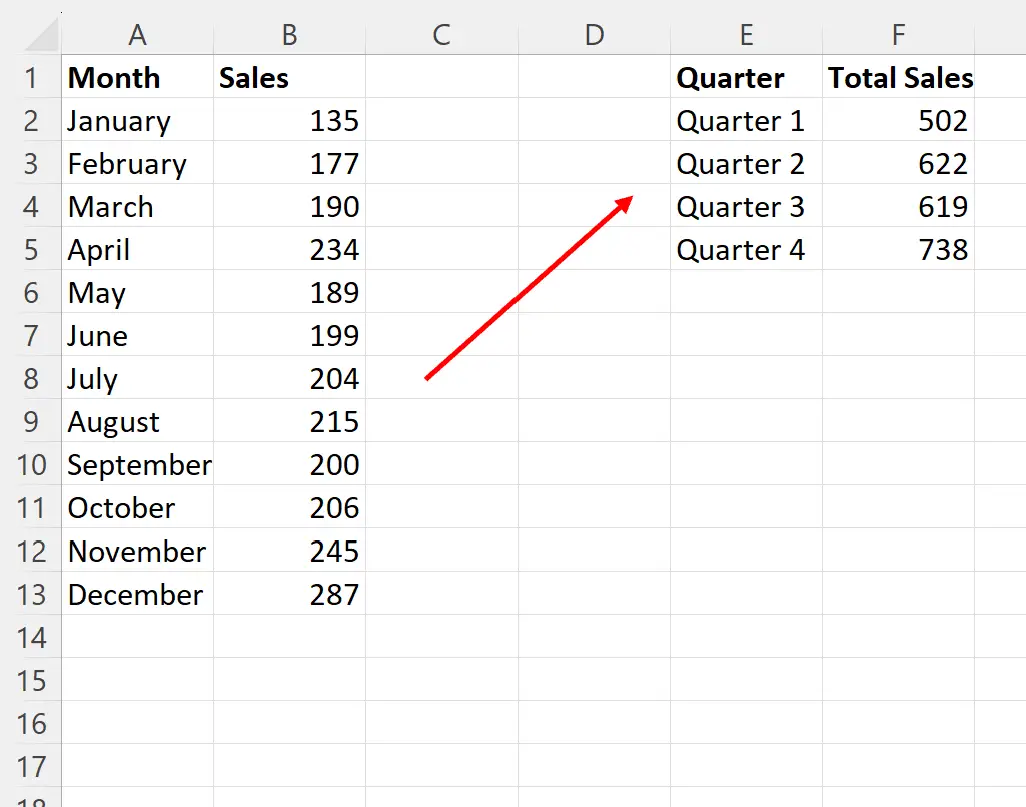
Na szczęście można to łatwo zrobić w programie Excel, a poniższy przykład krok po kroku pokazuje, jak to zrobić.
Krok 1: Wprowadź oryginalne dane
Najpierw wprowadzimy do Excela następujący zestaw danych, który pokaże całkowitą miesięczną sprzedaż w sklepie detalicznym:
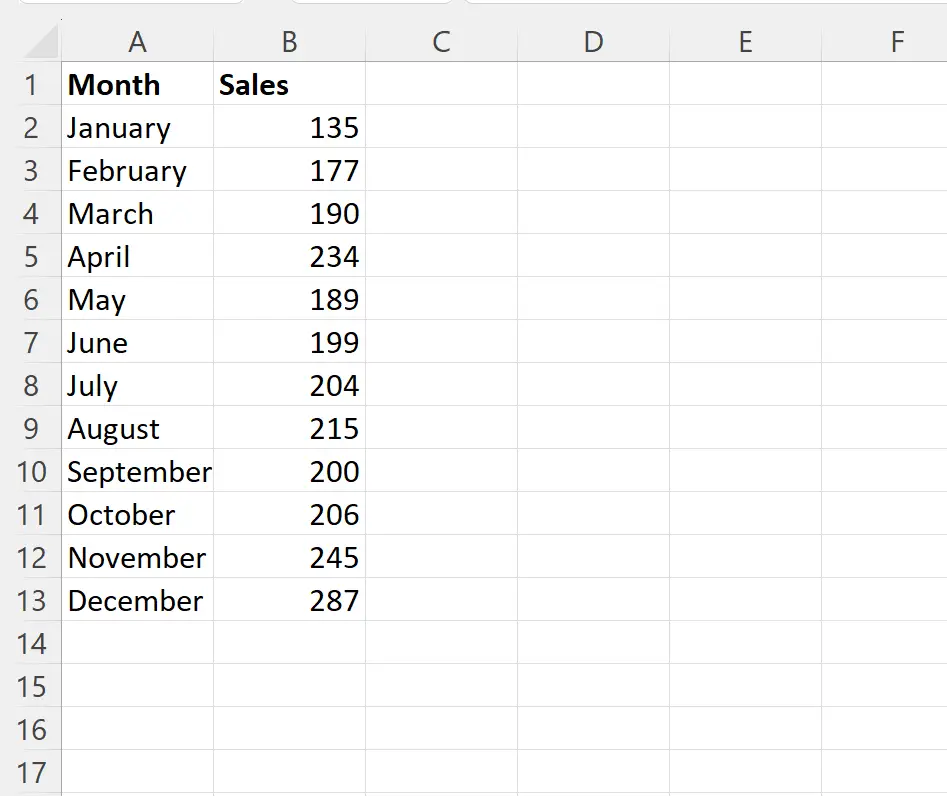
Krok 2: Utwórz listę kwartalną
Następnie możemy wpisać listę kwartałów w kolumnie D:
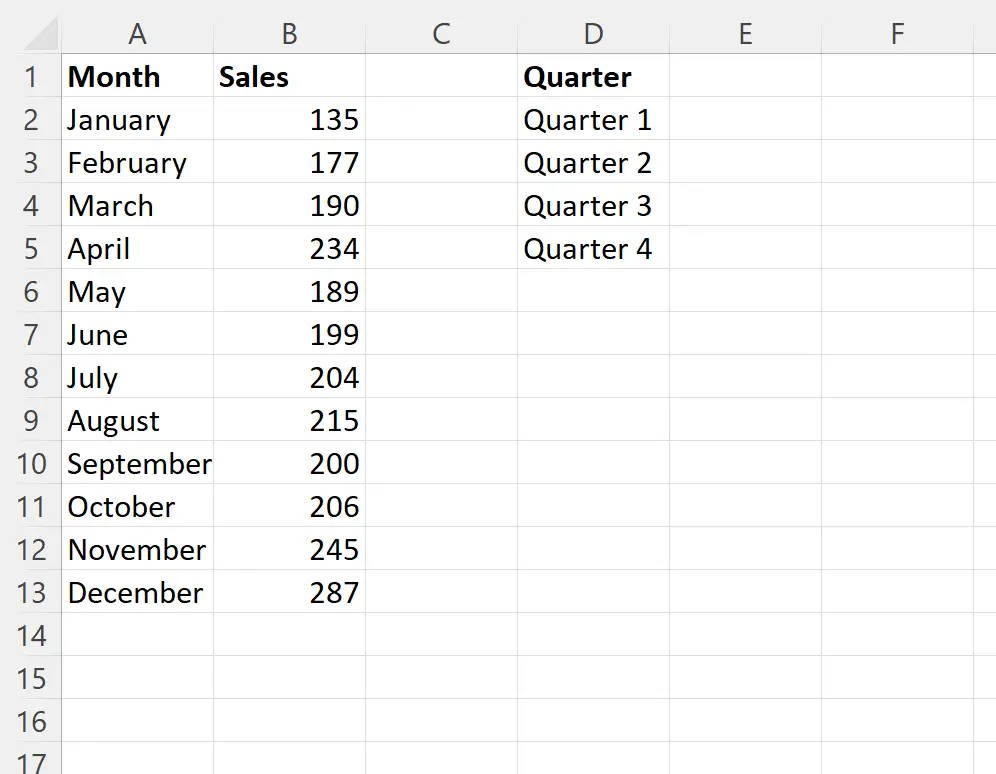
Krok 3: Oblicz sumę każdego kwartału
Na koniec możemy wpisać następującą formułę w komórce E2 , aby obliczyć sumę sprzedaży w pierwszym kwartale:
=SUM(OFFSET( B$2,3 *ROWS( B$2:B2 )-3,,3))
Możemy następnie kliknąć i przeciągnąć tę formułę do każdej pozostałej komórki w kolumnie E:
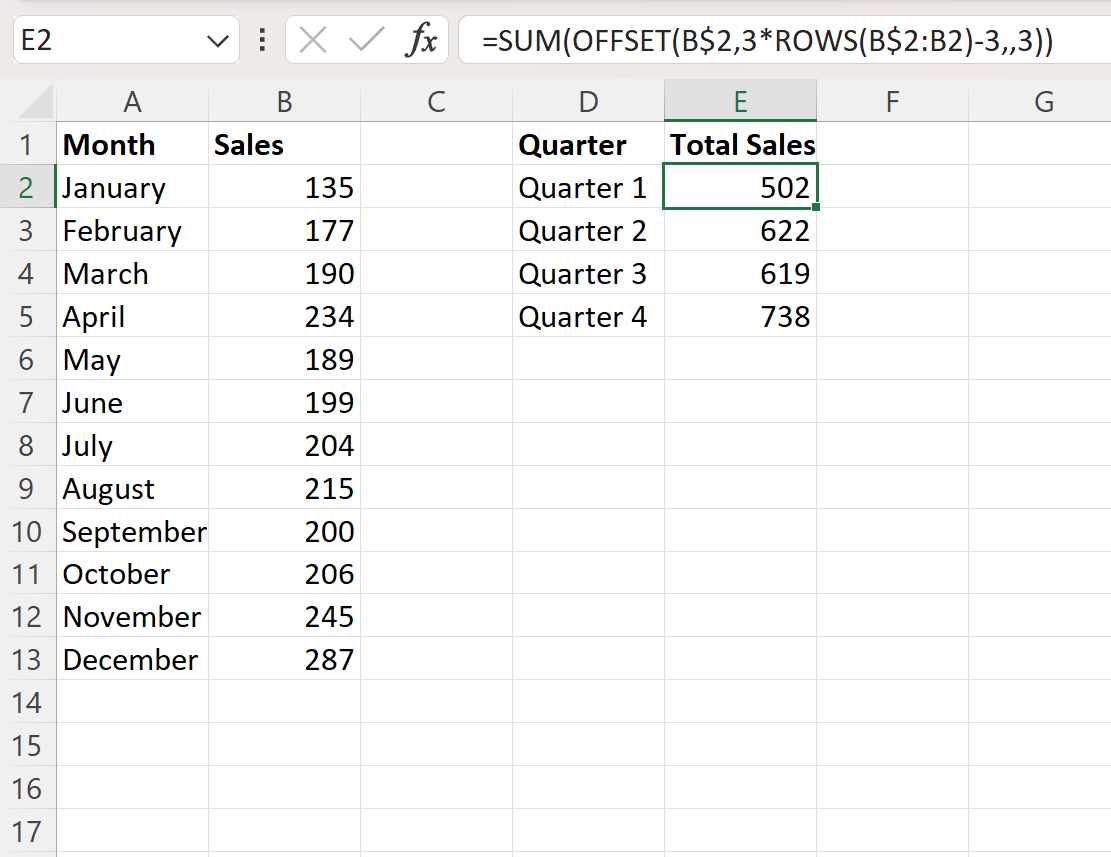
Z wyniku możemy zobaczyć:
- Całkowita sprzedaż w pierwszym kwartale (styczeń, luty i marzec) wyniosła 502 .
- Całkowita sprzedaż w drugim kwartale (kwiecień, maj i czerwiec) wyniosła 622 .
- Całkowita sprzedaż w trzecim kwartale (lipiec, sierpień i wrzesień) wyniosła 619 sztuk .
- Całkowita sprzedaż w czwartym kwartale (październik, listopad i grudzień) wyniosła 738 sztuk .
Udało nam się teraz pomyślnie przekonwertować dane miesięczne na dane kwartalne.
Uwaga : w tym przykładzie użyliśmy funkcji SUMA do obliczenia sumy sprzedaży w każdym kwartale, ale możesz użyć innej funkcji, takiej jak ŚREDNIA , jeśli chcesz obliczyć średnią sprzedaż w każdym kwartale.
Dodatkowe zasoby
Poniższe samouczki wyjaśniają, jak wykonywać inne typowe operacje w programie Excel:
Jak grupować dane według kwartałów w programie Excel
Jak dodawać według kwartału w programie Excel
Jak przekonwertować datę na kwartał i rok w programie Excel